فهرست مطالب
در مایکروسافت اکسل، روش های متعددی برای یافتن موارد تکراری در یک ستون وجود دارد. میتوانیم یک تابع وارد کنیم یا از یک فرمول ترکیبی برای شناسایی موارد تکراری یا مطابقت در صفحهگسترده اکسل خود استفاده کنیم. در این مقاله، همه روشهای ساده ممکن را برای یافتن مقادیر تکراری در یک ستون با مثالها و تصاویر مناسب یاد خواهید گرفت.
دانلود کتاب تمرینی
شما میتوانید کتاب کار اکسل را که برای تهیه این مقاله استفاده کرده ایم دانلود کنید.
پیدا کردن موارد تکراری در One Column.xlsx
8 روش مناسب برای یافتن کپی در یک ستون با فرمول اکسل
1. از تابع COUNTIF برای یافتن موارد تکراری همراه با 1st Occurrence استفاده کنید
در جدول زیر، نام های متعددی در زیر سربرگ Name در ستون B وجود دارد. و در زیر سربرگ Duplicate در Clumn C ، از تابع COUNTIF استفاده می کنیم تا بفهمیم که آیا نامی در ستون سمت چپ تکراری است یا خیر. فرمول برای نامهای تکراری درست و برای نامهای منحصربهفرد FALSE بر میگردد.
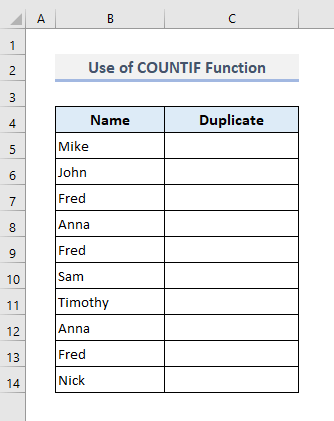
در اولین خروجی سلول C5 ، فرمول با تابع COUNTIF خواهد بود:
=COUNTIF($B$5:$B$14,B5)>1 پس از فشار دادن Enter و با پر کردن خودکار بقیه سلول ها در ستون C ، نتایج زیر را دریافت خواهیم کرد.
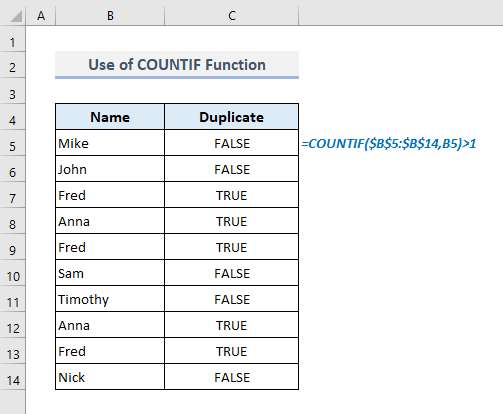
در این فرمول، تابع COUNTIF تعداد شمارش ها را برای هر نام و با استفاده از آن برمی گرداندعملگر منطقی، ما به دنبال تعدادهای بزرگتر از 1 گشته ایم. بنابراین ما می توانیم موارد تکراری را فقط با جستجوی مقدار بولی 'TRUE' شناسایی کنیم.
بیشتر بخوانید: فرمولی برای یافتن موارد تکراری در اکسل (6 Easy راهها)
2. یک فرمول با توابع IF و COUNTIF برای یافتن موارد تکراری در یک ستون ایجاد کنید
ما همچنین میتوانیم توابع IF و COUNTIF را ترکیب کنیم تا خروجیها را با متون سفارشی بازگردانیم. . در زیر سربرگ Output ، فرمول «Duplicate» را برای نامهای تکراری موجود در ستون B برمیگرداند. و اگر متنی در ستون Name منحصر به فرد باشد، فرمول یک فضای خالی برای مقدار متن مربوطه برمی گرداند.
بنابراین، فرمول مورد نیاز ترکیبی از IF و عملکردهای COUNTIF در Cell C5 باید به صورت زیر باشد:
=IF(COUNTIF($B$5:$B$14,B5)>1,"Duplicate","") اکنون Enter را فشار دهید، استفاده کنید Fill Handle برای تکمیل خودکار سایر سلولها در سربرگ Output و خروجیهای زیر را یکباره خواهید یافت.
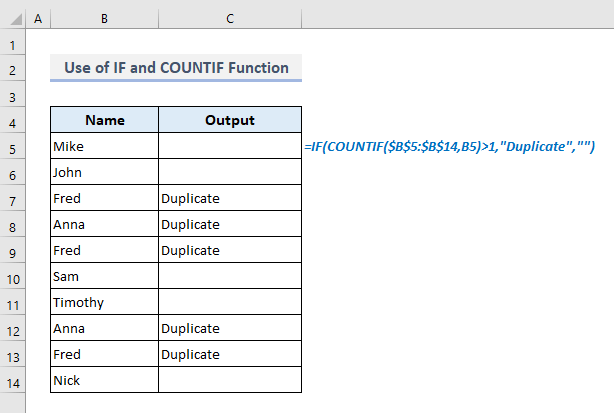
در در این فرمول، تابع IF تعداد بیش از 1 را جستجو می کند و در صورت یافتن، متن مشخص شده 'Duplicate' را برمی گرداند، در غیر این صورت یک سلول خالی است.
بیشتر بخوانید: نحوه یافتن مقادیر تکراری در اکسل با استفاده از فرمول (9 روش)
3. موارد تکراری را در یک ستون بدون اولین اتفاق در اکسل بیابید
در این بخش، فرمولی را وارد می کنیم که 'Duplicate' از را نشان می دهد.وقوع دوم از یک متن مشابه. به عنوان مثال، اگر نامی در ستون B سه بار وجود داشته باشد، آنگاه فرمول متن تعریف شده 'Duplicate' فقط برای موارد 2 و 3 را برمی گرداند.
فرمول مورد نیاز برای اولین خروجی Cell C5 خواهد بود:
=IF(COUNTIF($B$5:$B5,B5)>1,"Duplicate","") پس از فشار دادن Enter و کشیدن به پایین به آخرین سلول در ستون Output ، مقادیر بازگشتی زیر را دریافت خواهیم کرد.
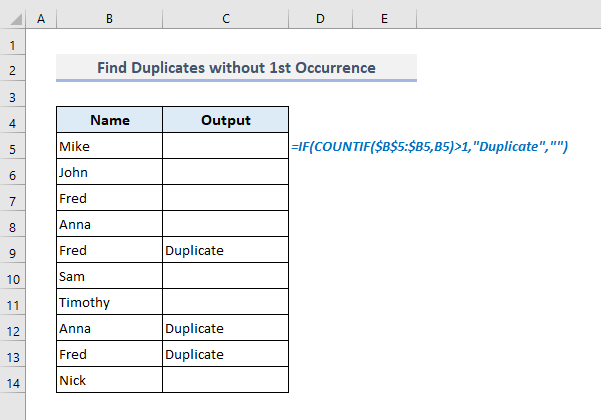
برای اولین خروجی در سلول C5 ، ما محدوده سلول را فقط با $B$5:$B5 تعریف کردهایم، و بنابراین، فرمول برای یافتن یک مقدار تکراری، تنها به دنبال سلول اول میگردد. در حالی که Fill Handle را برای یافتن خروجی های بعدی به پایین می کشید، تعداد سلول ها در محدوده تعریف شده برای تابع COUNTIF به میزان 1 <4 افزایش می یابد> برای هر سلول متوالی. بنابراین، اولین تکرار هر متنی در ستون Name بیش از 1 در اینجا محاسبه نمی شود.
بیشتر بخوانید: نحوه یافتن موارد تکراری در یک ستون با استفاده از Excel VBA (5 روش)
4. فرمول اکسل برای یافتن موارد تکراری حساس به حروف کوچک و بزرگ در یک ستون
اکنون فرمول ترکیبی دیگری را برای یافتن موارد تکراری حساس به حروف بزرگ اعمال می کنیم. ما در اینجا می خواهیم توابع IF، SUM و EXACT را ترکیب کنیم. تابع EXACT بررسی می کند که آیا دو رشته دقیقاً یکسان هستند یا خیر. تابع SUM به سادگی مقادیر عددی را جمع می کند.
در اولین خروجی سلولC5 ، فرمول ترکیبی با توابع ارجاع شده به صورت زیر خواهد بود:
=IF(SUM((--EXACT($B$5:$B$14,B5)))<=1,"","Duplicate") اکنون Enter را فشار دهید و کل ستون را به صورت خودکار پر کنید تا پیدا شود همه مقادیر را برمی گرداند.
اگر متوجه شدید، خواهید دید که نام 'Fred' سه بار در ستون Name وجود دارد. اما فرمول 'Duplicate' فقط برای دو مورد اول برگردانده شده است و مورد سوم نادیده گرفته می شود زیرا حروف اول آن با موارد دیگر مطابقت ندارد.
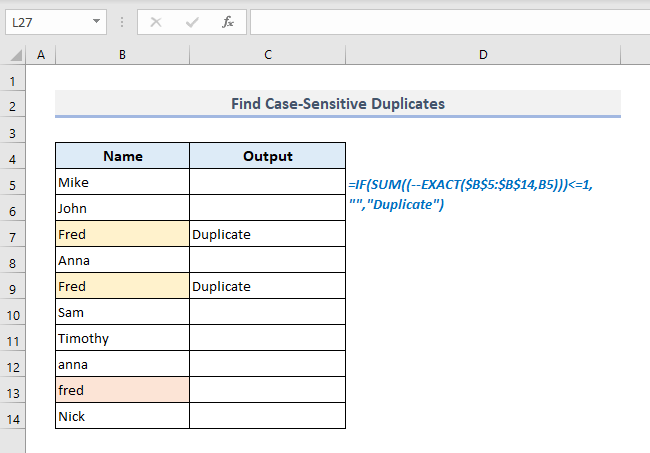
🔎 فرمول چگونه کار می کند؟
- عملکرد EXACT در اینجا به دنبال حساس به حروف بزرگ و دقیق است. با اولین متن در ستون Name مطابقت دارد و در نتیجه خروجی زیر را برمی گرداند:
{TRUE;FALSE;FALSE;FALSE;FALSE;FALSE;FALSE;FALSE;FALSE;FALSE
- با استفاده از double-unary (–) ، مقادیر بازگشتی به اعداد تبدیل می شوند، '1' برای TRUE و '0' برای FALSE . بنابراین، مقادیر بازگشتی در اینجا خواهد بود:
{1;0;0;0;0;0;0;0;0}
- عملکرد SUM سپس تمام مقادیر عددی موجود در مرحله قبل را خلاصه میکند.
- =SUM((–EXACT($B$5:$B$14, B5)))<=1: این قسمت از فرمول بررسی می کند که آیا مجموع یا مقدار بازگشتی یافت شده در آخرین مرحله برابر یا کمتر از 1 است.
- در نهایت، تابع IF به دنبال مجموع کمتر یا مساوی با 1 میگردد و یک سلول خالی برمیگرداند و اگر یافت نشد، متن تعریف شده را برمیگرداند. 'Duplicate' .
- این فرمول برای بقیه سلول های ستون Output پس از پر کردن اولین سلول قابل اجرا می شود.
بیشتر بخوانید: پیدا کردن موارد تکراری در دو ستون در اکسل (6 رویکرد مناسب)
خواندنهای مشابه
- Excel جستجوی تکراری در ستون و حذف ردیف (4 روش سریع)
- Excel یافتن ردیف های تکراری بر اساس چندین ستون
- نحوه یافتن ردیف های تکراری در اکسل (5 روش سریع)
- 10 لیست برتر اکسل با موارد تکراری (2 روش)
- نحوه مقایسه ردیف ها در اکسل برای موارد تکراری
5. Sequence of Duplicates with Excel Formula
در این بخش، ما به دنبال موارد تکراری با تابع COUNTIF می گردیم و سپس شماره ترتیبی هر رخداد را برمی گرداند. از متن مشابه در ستون خروجی.
فرمول مورد نیاز در خروجی اول سلول C5 این است:
=COUNTIF($B$5:$B5,B5) Enter را فشار دهید، کل ستون را پر کنید و مقادیر برگشتی زیر را دریافت خواهید کرد. در تصویر زیر، نام Fred سه بار وجود دارد و در سلول های خروجی برجسته شده، اعداد ترتیبی برای همه موارد تکراری از جمله اولین رخداد را مشاهده می کنید.
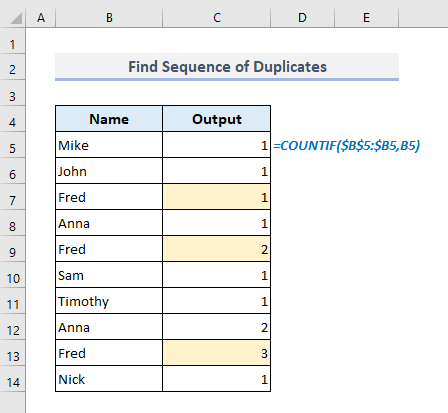
در این فرمول، ما از مرجع سلول نسبی برای محدوده سلول انتخاب شده استفاده کرده ایم. بنابراین، هنگامی که فرمول شروع به پایین آمدن در ستون Output می کند، وارد می شودافزایش تعداد سلول ها فقط تا سلول خروجی مربوطه. بنابراین متن تکراری در تمام سلولهای بعدی نادیده گرفته میشود تا زمانی که فرمول به آن مقدار تکراری مربوطه برسد.
6. فیلتر و حذف موارد تکراری در یک ستون در اکسل
پس از اعمال فرمول برای یافتن مقادیر تکراری، میتوانیم بلافاصله آنها را فیلتر و حذف کنیم. در تصویر زیر داده های خروجی با استفاده از روش قبلی پیدا شده است. اکنون ما مراحل بعدی را برای رسیدن به اهداف خود در این بخش طی خواهیم کرد.
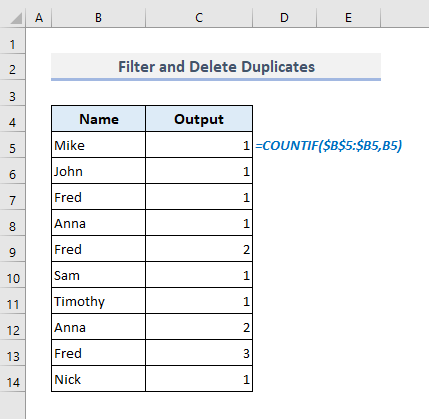
📌 مرحله 1:
➤ ابتدا کل جدول را با هدرهای آن انتخاب کنید.
➤ در زیر برگه صفحه اصلی ، گزینه Filter را از Sort & Filter در گروه دستورات Editing .
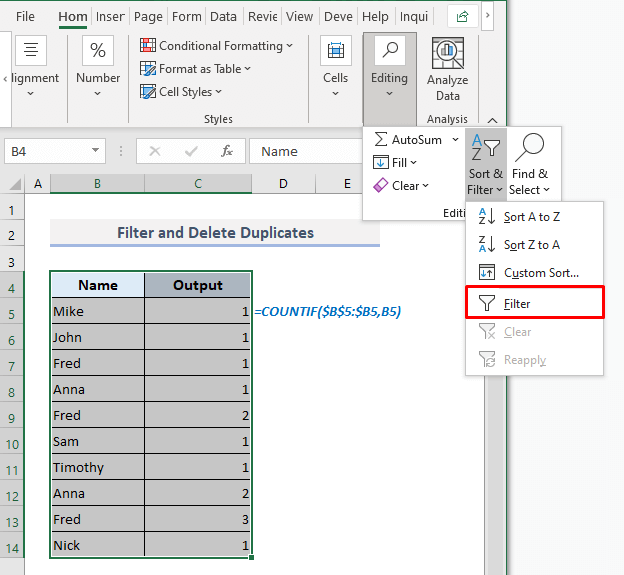
بنابراین، ما به تازگی Filter را فعال کرده ایم. دکمه های هدر ما در جدول زیر.
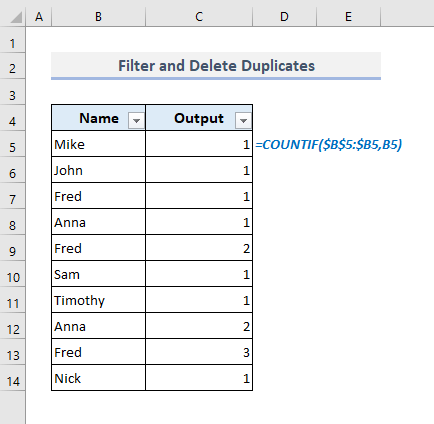
📌 مرحله 2:
➤ بر روی خروجی را به صورت کشویی خارج کنید و علامت اولین گزینه را که مقدار عددی '1' را نشان می دهد بردارید.
➤ اکنون OK را فشار دهید.
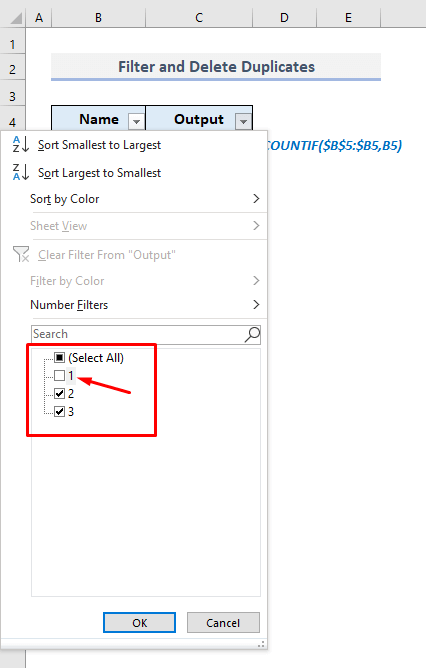
اکنون متون تکراری را بدون اولین بار در جدول فیلتر شده زیر می بینیم.
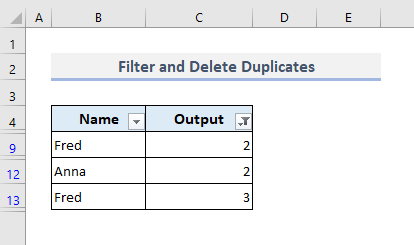
📌 مرحله 3:
➤ سلول های حاوی نام ها و خروجی های مربوطه را انتخاب کنید.
➤ و همه آنها را حذف کنید.
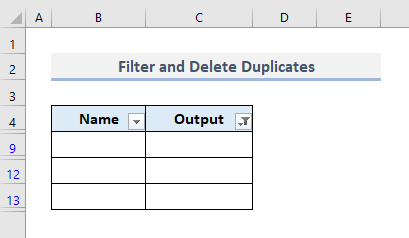
📌 مرحله 4:
➤ دوباره فیلتر Output را باز کنید.
➤ گزینه را علامت بزنیدفقط '1' نشان داده می شود.
➤ Enter را فشار دهید و کارتان تمام شد.
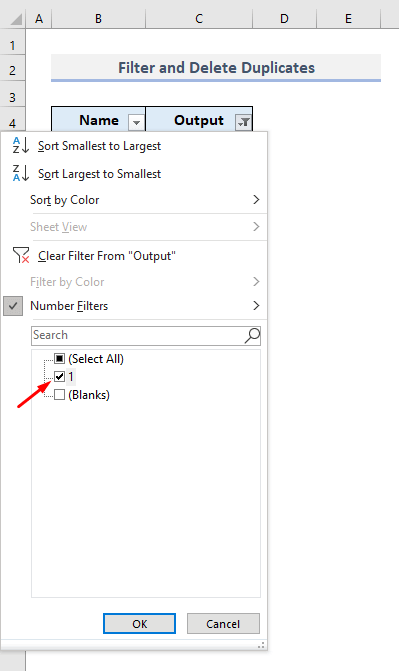
Like in در تصویر زیر، اکنون فقط تمام دادههای متنی یا نامهای منحصربهفرد را دریافت خواهید کرد.
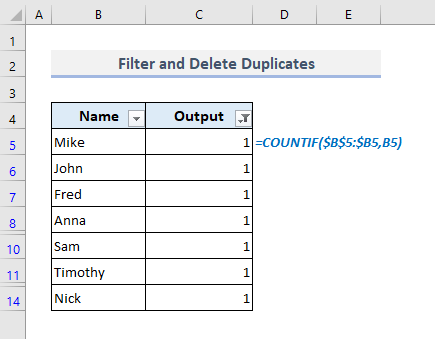
بیشتر بخوانید: نحوه یافتن & ردیف های تکراری را در اکسل حذف کنید
7. فرمول اکسل برای یافتن موارد تکراری در یک ستون بر اساس شرایط
ما همچنین میتوانیم یک شرط وارد کنیم و مطابق با مقادیر موجود در یک ستون، موارد تکراری را پیدا کنیم. در تصویر زیر، اکنون یک ستون اضافی داریم که نشاندهنده بخشها برای همه کارکنان یک سازمان است.
اکنون ممکن است دو کارمند با نام مشابه اما در بخشهای مختلف داشته باشیم. و یکی از نامهای آنها با بخش مربوطه ممکن است با موارد تکراری در مجموعه داده زیر وجود داشته باشد. با ترکیب توابع IF و COUNTIFS ، اکنون به دنبال آن ردیفهای تکراری میگردیم.
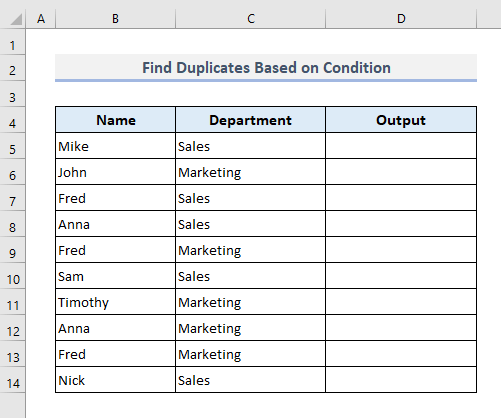
فرمول مورد نیاز در اولین خروجی Cell D5 خواهد بود:
=IF(COUNTIFS($B$5:$B$14,B5,$C$5:$C$14,C5)>1,"Duplicate","") 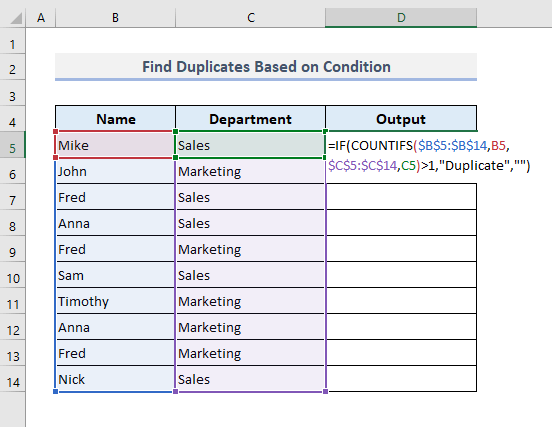
پس از فشار دادن Enter و با پر کردن کل ستون Output ، مقادیر بازگشتی را مطابق شکل زیر دریافت می کنیم.
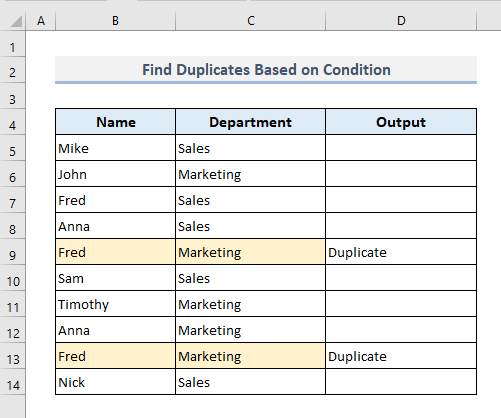
در ستون B ، ما سه بار نام "فرد" را داریم، اما تنها آنها در بخش فروش (ردیف 7) است. دو مورد دیگر از نام مشابه با بخش بازاریابی (ردیف 9 و ردیف 13) است. بنابراین، یکی از آنها تکراری است. بنابراین، ما می توانیمچند شرط را در تابع COUNTIFS وارد کنید تا خروجی مورد نیاز را پیدا کنید.
بیشتر بخوانید: پیدا کردن مقادیر مشابه یا تکراری در اکسل
8. موارد تکراری را با قانون قالببندی شرطی پیدا و برجسته کنید
در بخش آخر، موارد تکراری را پیدا کرده و با استفاده از دستور قالببندی شرطی آنها را برجسته میکنیم. ما فرمولی با تابع COUNTIF در Rule Box اختصاص می دهیم و سپس قالب سلول هایی را که فرمول ما مقدار بولی 'TRUE' <4 را برمی گرداند تعریف می کنیم>فقط.
بیایید اکنون مراحل زیر را دنبال کنیم تا معیارها را برآورده کنیم:
📌 مرحله 1:
➤ انتخاب کنید همه نامها در زیر عنوان Name در ستون B .
➤ در زیر نوار Home ، گزینه New Rule<را انتخاب کنید. 4> از منوی کشویی Formatting Conditional .
یک کادر محاوره ای با نام New Formatting Rule ظاهر می شود.
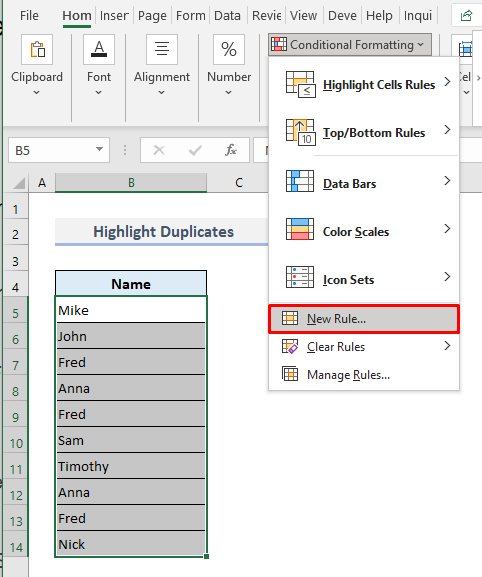
📌 مرحله 2:
➤ نوع قانون را به عنوان "از فرمولی استفاده کنید تا تعیین کنید کدام سلولها را قالب بندی کنید" ' .
➤ در کادر Rule Description ، فرمول زیر را جاسازی کنید:
=COUNTIF($B$5:$B$14,B5)>1 ➤ فشار دهید قالب .
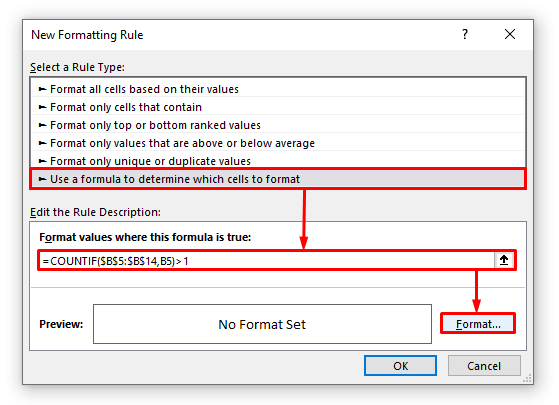
📌 مرحله 3:
➤ در <3 پنجره>Format Cells ، به برگه Fill بروید و رنگ پس زمینه را برای سلول های تکراری انتخاب کنید.
➤ OK را فشار دهید.
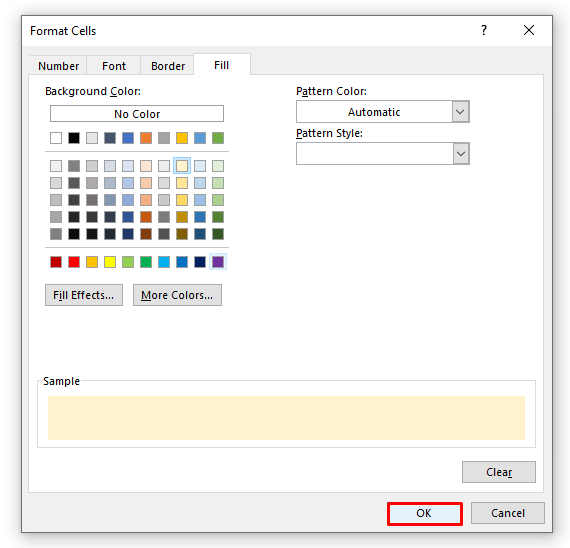
📌 مرحله 4:
➤ پیش نمایشی از قالب پیدا خواهید کردسلول همانطور که در تصویر زیر نشان داده شده است.
➤ OK را برای آخرین بار فشار دهید و کارمان تمام شد.
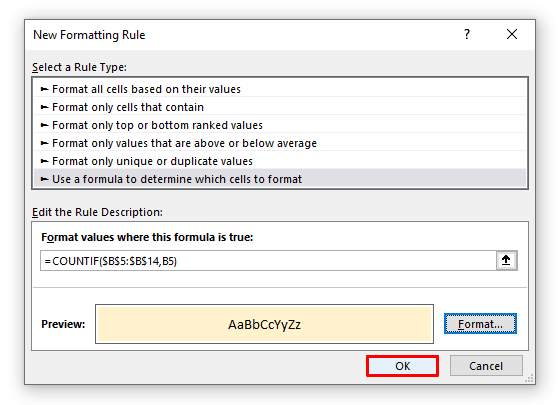
در نهایت ، متوجه موارد تکراری برجسته شده از جمله اولین موارد می شوید که در تصویر زیر نشان داده شده است.
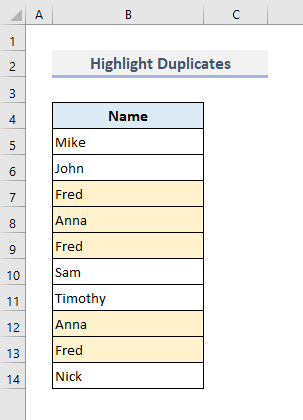
بیشتر بخوانید: چگونه پیدا کنیم، برجسته کردن & حذف موارد تکراری در Excel
Concluding Words
امیدوارم همه این روش های ساده که در بالا ذکر شد اکنون به شما کمک کند تا در صفحات گسترده اکسل خود آنها را اعمال کنید. برای شناسایی موارد تکراری با فرمول. اگر سوال یا بازخوردی دارید، لطفا در قسمت نظرات با من در میان بگذارید. یا می توانید سایر مقالات ما را در رابطه با توابع اکسل در این وب سایت بررسی کنید.

